Join the forum for Designers!
Your expertise is vital to the community. Join us and contribute your knowledge!
Join the Forum NowShare, learn and grow with the best professionals in the industry.
В этом блоге показано, как выполнить магнитостатический 3D-анализ в Ansys Maxwell, чтобы вычислить крутящий момент, генерируемый взаимодействием между катушкой, несущей ток, и постоянным магнитом. В этом примере ток в катушке генерирует магнитное поле, указывающее вдоль оси Y, в то время как постоянный магнит намагничен вдоль оси X. Эта конфигурация приводит к крутящему моменту вокруг оси Z. Пошаговый рабочий процесс включает в себя создание геометрии, назначение материалов и возбуждений, настройку моделирования и просмотр результатов.
Моделирование рабочего процесса
Начните с создания катушки, нарисовав 12-сегмент обычного многоугольника на плоскости XY, затем установите его центральные и начальные позиции, как показано ниже.
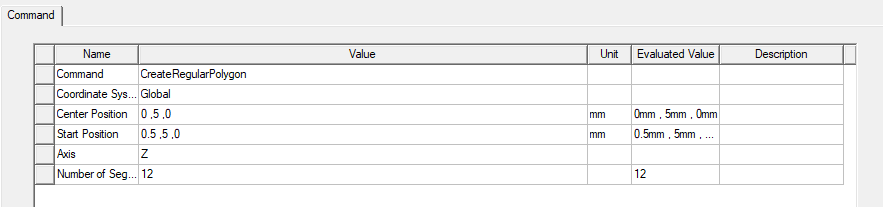
Затем подметите созданный объект на 360 градусов вокруг оси X с 30 сегментами, используя Сметьсь вокруг оси инструмент. Поверните его на 45 градусов вокруг оси Z, затем назначьте медный материал.
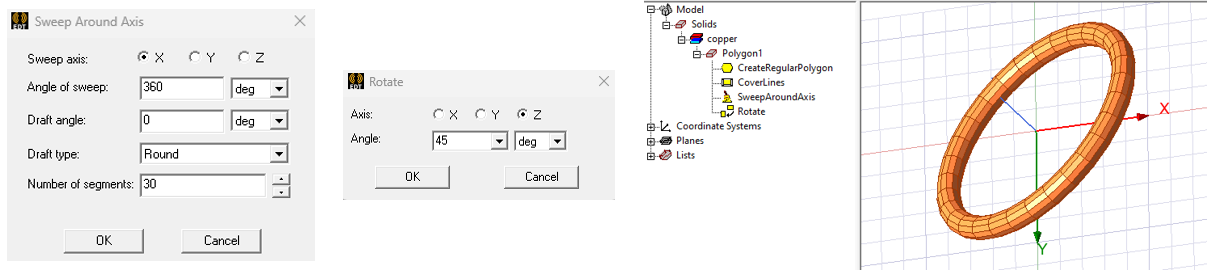
Моделируйте магнит стержня в 3D -моделивере AEDT, рисуя коробку с размерами и положением, показанным ниже, затем назначьте ему материал NDFE35.
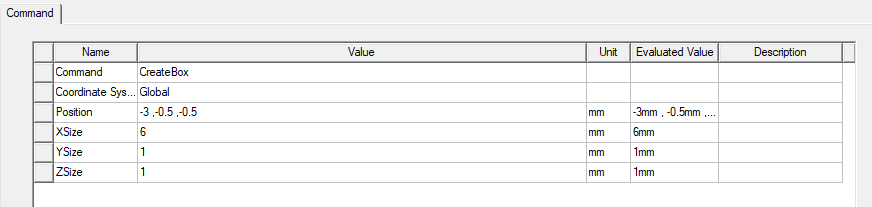
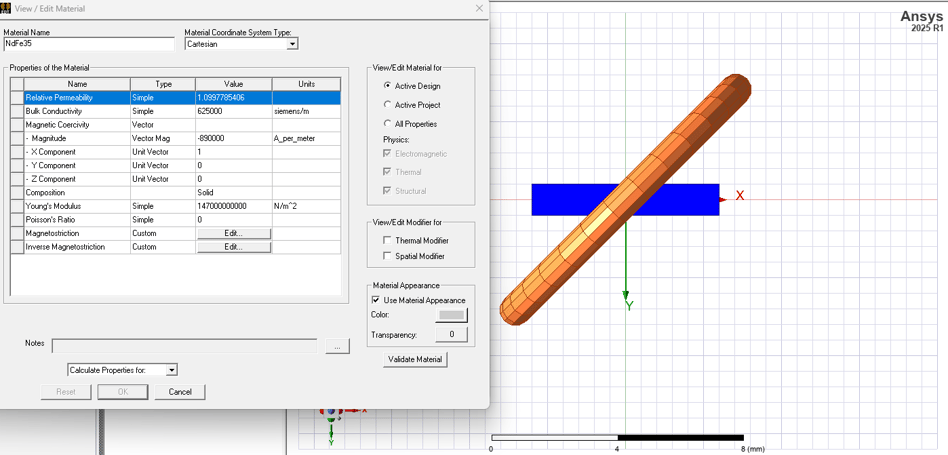
Назначьте текущее возбуждение катушке, сначала создав поперечное сечение катушки. Разделите объект катушки вдоль плоскости XY, используя инструмент Surface> SECE. Разделите полученный терминальный объект с логическими> отдельными телами и удалите дополнительный отдельный терминальный объект. Щелкните правой кнопкой мыши объект терминала и выберите «Присвоить возбуждение»> «Ток», чтобы применить возбуждение тока 100 A. Обратите внимание, что для статических решателей это текущее значение интерпретируется как ампер-повороты.
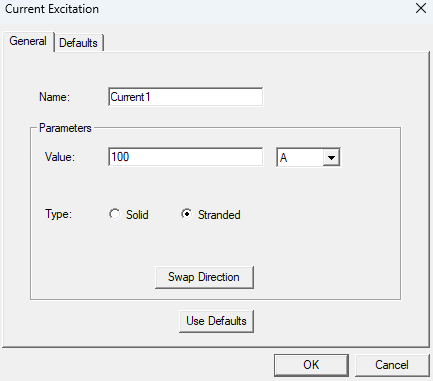
Назначьте параметр крутящего момента магниту, выбрав объект магнита, щелкнув правой кнопкой мыши и выбирая параметры назначения> крутящий момент. В окне крутящего момента установите тип на виртуальную, ось к глобальному :: z и убедитесь, что положительный контроль проверяется.
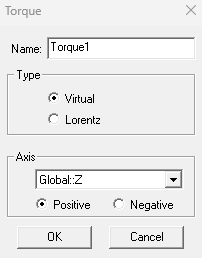
Создайте область симуляции, собираясь нарисовать> область. В окне региона проверьте «Pad All Directions Aslive», установите тип накладки в процентное смещение и введите значение 100. Нажмите OK, чтобы подтвердить.
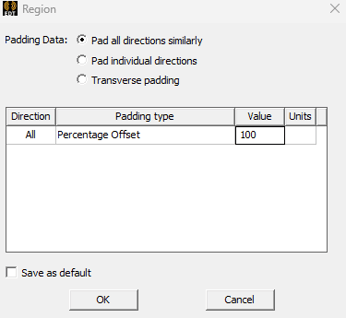
Установите и запустите моделирование, щелкнув правой кнопкой мыши в диспетчере проектов и выбрав настройку решения Add. Примите настройки по умолчанию и нажмите OK, затем сохраните проект. Расширить анализ> setup1 и нажмите «Анализ», чтобы запустить симуляцию.
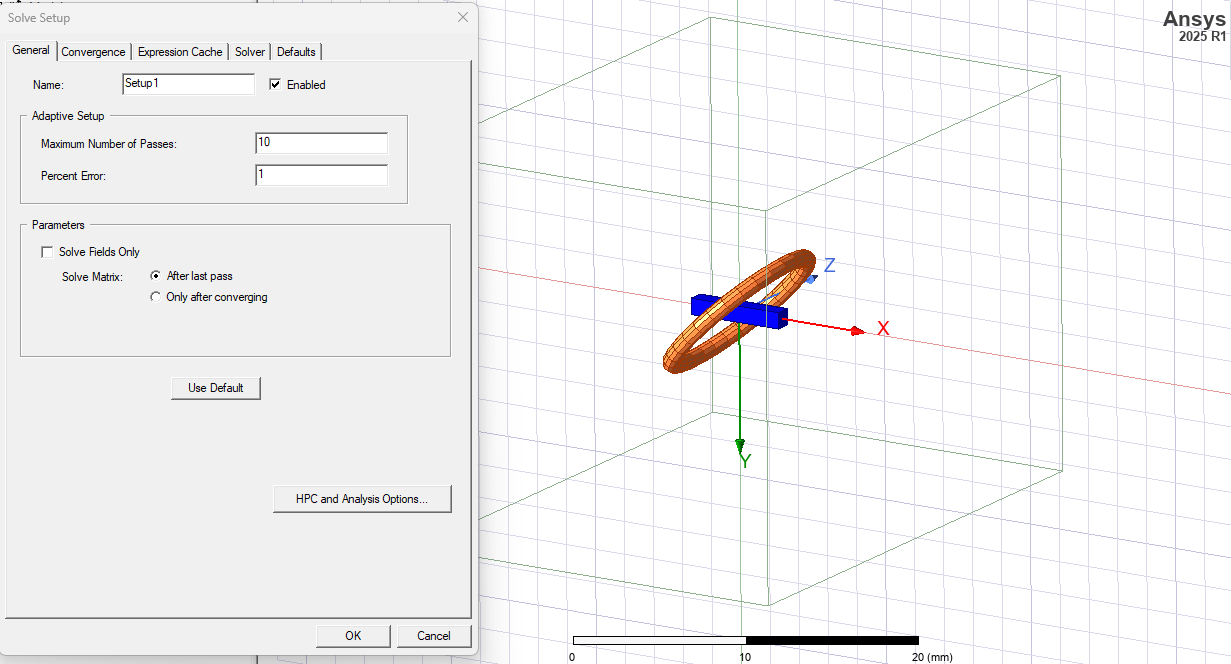
После завершения разверните анализ> setup1> Решения и просмотрите рассчитанный крутящий момент на вкладке крутящего момента.
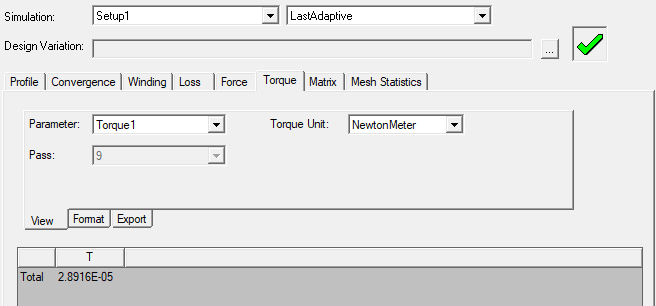
Видео ниже проходит эти шаги подробно, и показанная модель доступна в загружаемых ресурсах.
Join the forum for Designers!
Your expertise is vital to the community. Join us and contribute your knowledge!
Join the Forum NowShare, learn and grow with the best professionals in the industry.

